Besa テーマを使用して Dokan Multivendor Marketplace をカスタマイズする方法
公開: 2021-04-16Dokan には、常に市場向けの多彩な機能が備わっています。 そして間違いなく、これらの特徴と機能は、市場の所有者がオンライン ストアを賢く管理して最高の利益を得るのをサポートします。
ユーザーの旅をより簡単かつシンプルにするために、 Dokan チームはBesa テーマという名前の別のテーマを武器庫に追加しました。 Besa テーマを使用すると、スライダー革命とElementor ページ ビルダーの2 つの主要な機能を利用できます。
その結果、マーケットプレイスのデザインを改善し、ユーザーの期待に応じて必要なものを提供できます。 ところで、高品質のテーマのカスタマイズ プロセスを確保するために、以前に 65 以上の Dokan マーケットプレイスでサポートされているテーマを追加しました。
それでは、 Besa テーマを使用して Dokan マルチベンダー マーケットプレイスのカスタマイズを始めましょう。
Besaテーマの基本機能&機能紹介
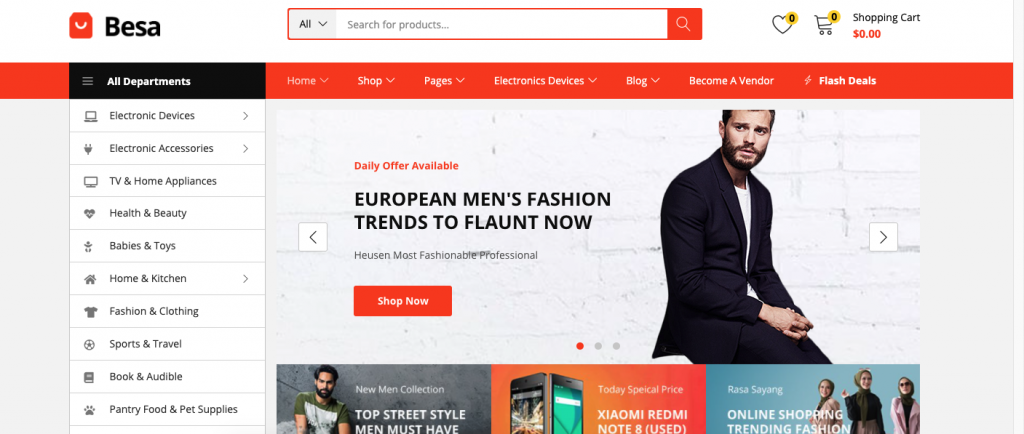
Besaのテーマは、クリーンでモダンなスタイルで、あらゆるオンライン マーケットプレイスやストアと完全に互換性があります。 特にElementor向けに最適化されているため、Webサイトを簡単に編集、構築、設計し、独自の構成をすばやく作成できます. 実際、それを行うのに技術オタクである必要はありません。
Besa は、見事なウェブサイトを作成するインスピレーションを与えるミニマリスト スタイルの優れたキュレーションです。
さらに、収益性の高いモバイルレスポンシブデザインを備えています. そして驚くべきことに
したがって、Besa テーマが提供するオンライン小売業者にとって、マーケットプレイスで何かユニークなことを行う絶好の機会です。
Besa テーマの基本的かつ便利な機能の一部を以下に示します。
- 3 つ以上のユニークで美しいホームページ デザイン
- レボリューションスライダー
- エレメンターに対応
- 人気のマーケットプレイスをサポート
- 組み込みフォント (font awesome と font simple)
- ワンクリックデモインストール
続きを読む:- 完璧な WordPress マーケットプレイス テーマの選び方
Besa テーマを使用してマルチベンダー マーケットプレイスをカスタマイズする手順
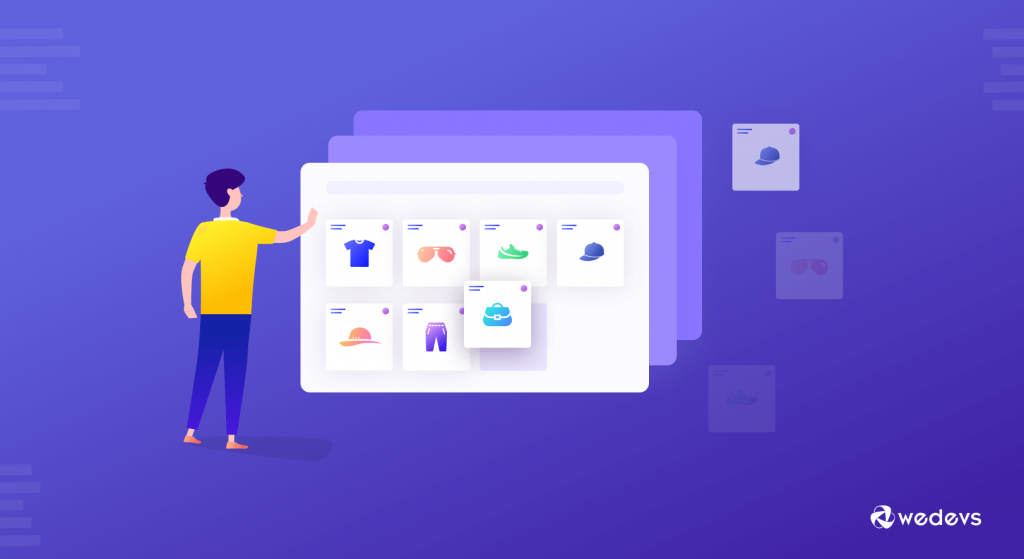
WordPress にテーマをインストールするのは簡単です。 以前に WordPress テーマをインストールしたことがある場合は、このプロセスに悩まされることはありません。 また、WordPress ダッシュボード内で簡単にインストールしてアクティブ化できます。
そのため、エキスパート ユーザーは基本的なインストール部分をスキップできます。
ただし、Besa テーマをインストールする前に、次のプラグインが正常にインストールおよび有効化されていることを確認してください。
- ワードプレス
- ドカンライト
- Dokan Pro (高度な機能のロックを解除するには)
- ウーコマース
Dokan ですでにマーケットプレイスを構築していることを前提としています。 しかし、Dokan を初めて使用し、Dokan を使用して本格的なマーケットプレイスを構築したい場合は、この記事をチェックしてください。
また、便宜上、Dokan の基本的なインストール プロセスを確認できます。
ステップ 01: Besa テーマをインストールします。簡単です
注: Besa Theme には無料版がないため、 Themeforest から購入してダウンロードする必要があります。
ThemeForest からテーマをダウンロードすると、ZIP ファイルが生成されます。 したがって、WordPress バックエンドにアップロードするだけです。
これを行うには、WordPress>テーマ>新しいテーマの追加>アップロードして有効にします。
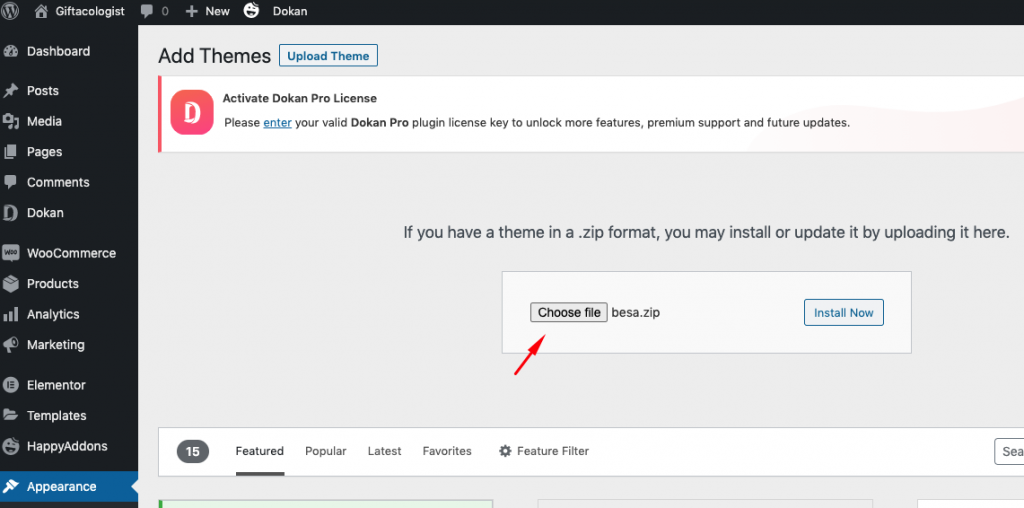
インストールが完了したら、[テーマを有効にする]をクリックします。
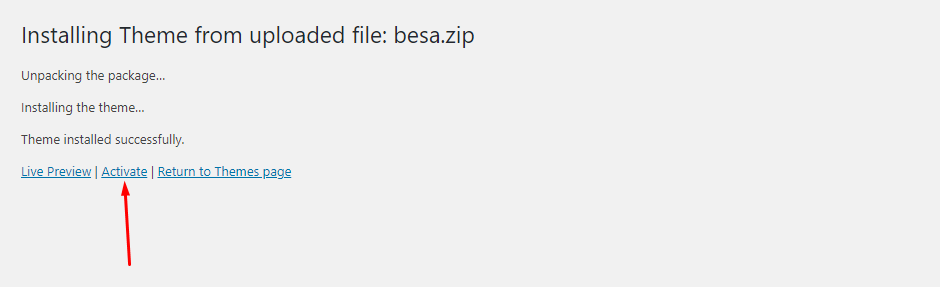
ステップ 02: 必要なプラグインをインストールする
通常、Besa テーマには多くのサードパーティ プラグインが付属しています。 たとえば、追加のスライダー、フッターヘッダー、サイドバーなど。 したがって、サイトにBesa テーマの外観を与えるには、WordPress サイトに 1 つずつインストールする必要があります。
注: Besa テーマはさまざまな機能を提供するため、WordPress サイトにこれらのプラグインをインストールする必要があります。 そうしないと、Besa テーマの正確な外観が得られません。

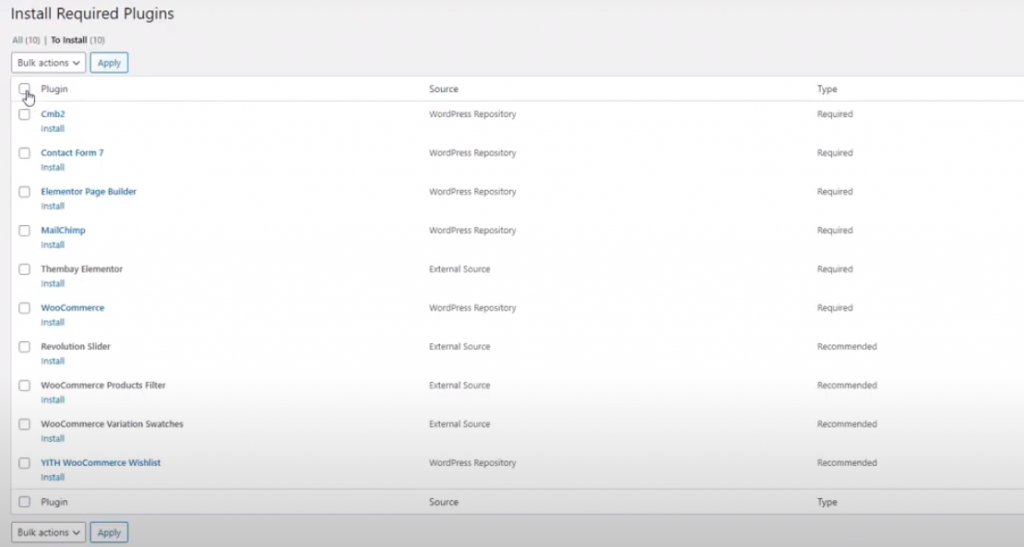
ステップ 03: テーマの設定
サイトに Besa テーマの外観を与えるには、すべての重要なデータをインポートする必要があります。 そして、このプロセスは、実際のプロセスに従えば難しくありません。
まず、 [外観] > [テーマの設定] > [クリックして開始]に移動します。
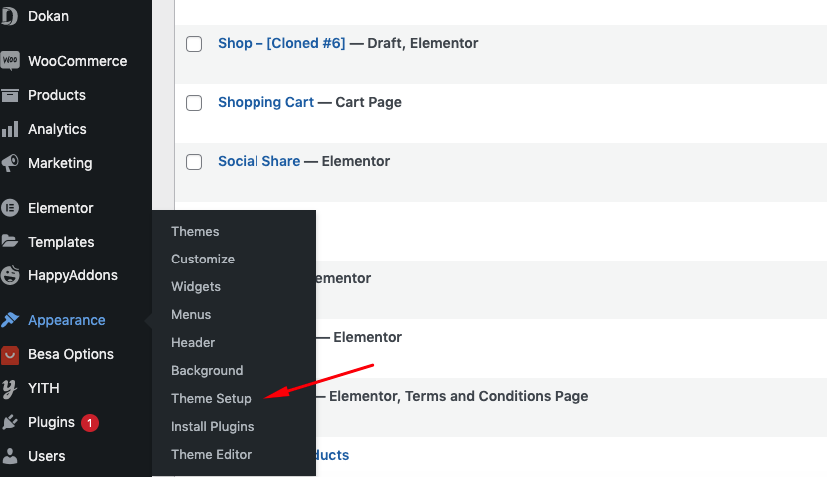
次に、下の画像のようなウィンドウが表示されるはずです。 ここからテーマの設定を開始できます。
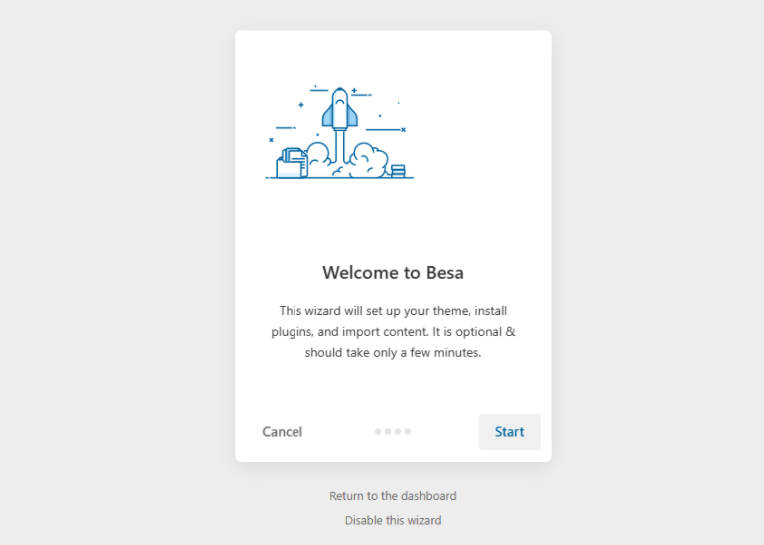
次に子テーマをインストールします。
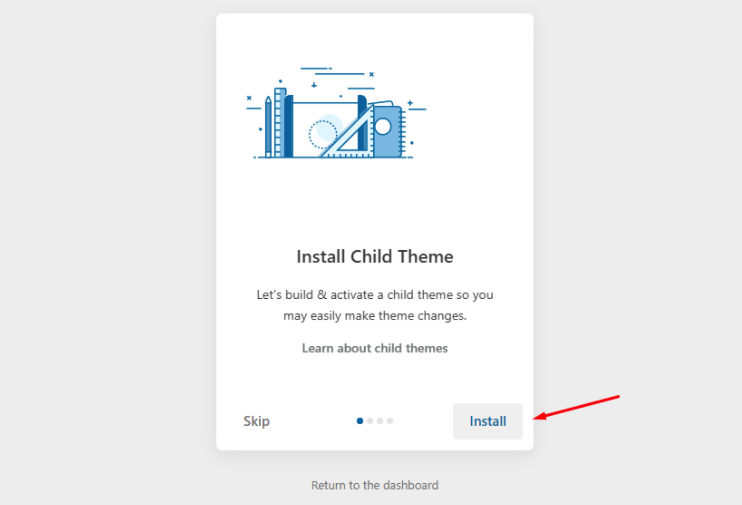
子テーマのインストールが完了すると、このセットアップ ウィザードの最終段階に進みます。 ここで、お好みのHome Demoを選択してください。 興味深いことに、3 種類のデモを利用できます。 したがって、あなたのマーケットプレイスに適した人を選択し、 [インポート]をクリックします。
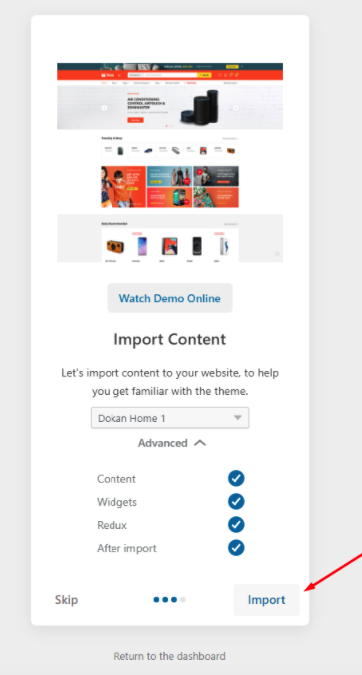
データのインポートが完了したら、ここから直接サイトを使用するか、ダッシュボードにアクセスできます。
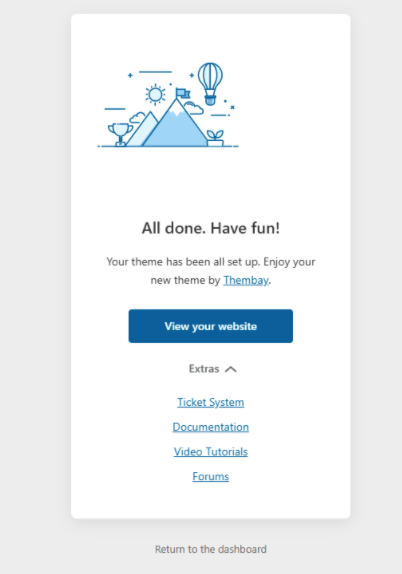
Besa テーマの最終的な外観は次のとおりです。
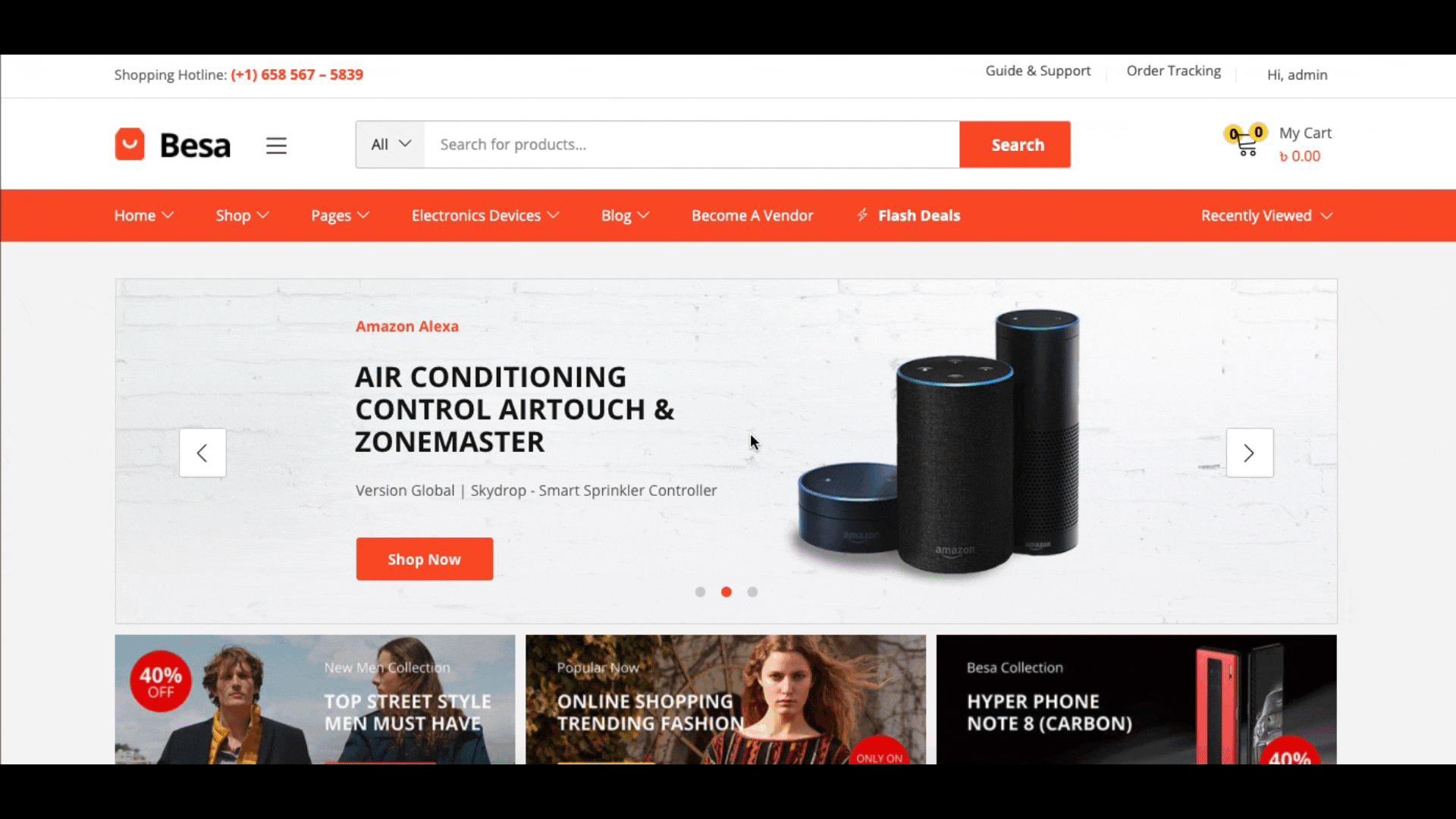
さて、これがBesa テーマのしくみです。 これで、マーケットプレイスを自由にカスタマイズできるようになりました。
いずれにせよ、Dokan を使用して本格的なマーケットプレイスを構築したい場合は、こちらをチェックして詳細なガイドラインを入手してください。
Besa テーマに関する考慮事項 (長所と短所)
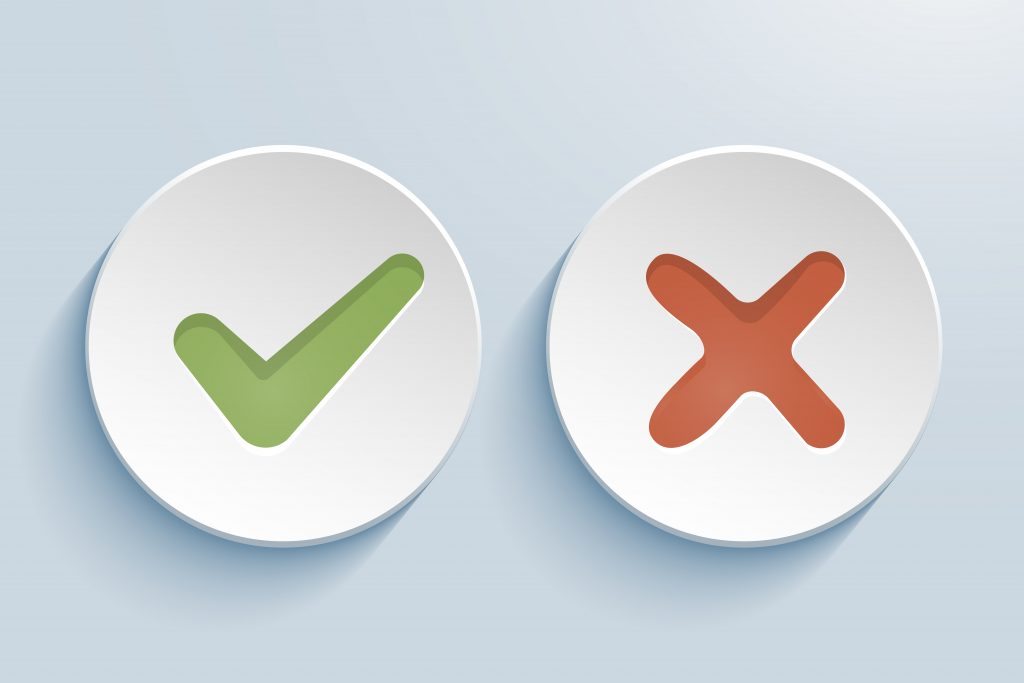
すべての良いものには、良い面と悪い面があります。 Besa のテーマもそのように違いはありません。 このテーマを使用している間、私たちはいくつかの素晴らしいものを設定しましたが、同時にいくつかの問題に直面しました.
そのため、全体的なアイデアを提供するために、これらすべてを共有します。 また、Dokan マルチベンダー マーケットプレイスに適しているかどうかを判断するのに役立つことを願っています。
長所
実際、上で説明した機能はすべて、このテーマの肯定的な事実です。 したがって、これらの機能を長所と見なすことができます。 しかし、プロの一部として、さらにいくつかの洞察を共有します.
- 使いやすい
- 組み込みのテーマ機能
- 自動生成されたスライダー
- 開発と設計にかかる時間を大幅に節約
- 魅力的なデザイン
- 柔軟なテーマ オプション
- SEO最適化
- モバイルフレンドリー。
短所
Besa テーマの使用中に、いくつかの問題が見つかりました。 したがって、ここに私たちが見つけた短所または問題があります:
- サイト速度が遅い
- 初心者には時間がかかる
- サイトのメニューには非常に多くのアイテムが含まれています
- ベンダー アカウント ボタンが配置されていません
- サードパーティのプラグインが多すぎます。

オーバー・トゥ・ユー
テーマは、あらゆる Web サイトの基本的な部分です。 eコマースサイトのWebサイトに適したテーマを選択することは、全体的な構造を与えるため、ゲームを変える決定になる可能性があります.
ただし、 Dokan マーケットプレイスでテーマを使用する前に、テーマが Dokan と完全に互換性があることを確認してください。 また、オンライン ビジネスの成功を確実にするために、適切な市場戦略に従うことを忘れないでください。
では、今日の投稿はここまでです。 この投稿が役に立ち、効果的であることを願っています。 さらに最新の WordPress アップデートを入手したい場合は、ニュースレターを購読できます。
